Il Google Pixel 10 si presenta come un dispositivo Android altamente performante, pronto all’uso immediato. Per coloro che desiderano personalizzare ulteriormente l’esperienza d’uso, esistono diverse opzioni da esplorare.
6 Ottimizzazione della velocità del telefono regolando le animazioni
Quando si aprono app o si naviga tra schermate, il sistema visualizza brevi animazioni che rendono l’interfaccia più fluida ma possono introdurre piccole attese. All’interno delle impostazioni sviluppatore, nella sezione Disegno, sono disponibili tre parametri per gestire queste animazioni:
- Scala di animazione della finestra: controlla la velocità delle finestre e dei dialoghi a comparsa.
- Scala di animazione di transizione: regola la velocità nel passaggio tra schermate.
- Scala di durata dell’animatore: influisce su quasi tutte le altre animazioni generali dell’interfaccia.
Impostando ciascuna opzione a 0.5x, si ottiene una risposta più rapida da parte del dispositivo. Sebbene non aumenti la potenza del processore o la velocità di caricamento delle app, migliora la percezione della reattività.
5 Utilizzare Stay Awake per monitorare facilmente l’installazione
Nella sezione Debugging è presente un’opzione chiamata Stay Awake, che mantiene lo schermo attivo durante la ricarica. Questa funzione è utile durante l’impostazione iniziale del dispositivo o durante il ripristino di backup ingenti, permettendo di seguire i progressi senza interruzioni dovute allo spegnimento dello schermo.
4 Ottimizzazione dei codec Bluetooth per migliorare suono e batteria
Per chi utilizza cuffie wireless con il Pixel 10, è fondamentale assicurarsi una qualità audio eccellente. I codec Bluetooth compressano e decomprimono il suono trasmesso. Alcuni codec comuni includono:
- SBC (base)
- AAC (supportato da Apple e Android)
- aptX/aptX HD (alta qualità)
- LDAC (alta risoluzione)
Scegliere un codec adeguato può migliorare notevolmente l’esperienza sonora e ottimizzare anche la durata della batteria dei dispositivi collegati.
3 Modifica della modalità USB predefinita per comodità
Spesso ci si trova frustrati quando si collega il telefono al computer e questo non riconosce il dispositivo per trasferire file. Per evitare questa situazione, è possibile modificare le impostazioni sotto Networking in Developer Options, impostando la configurazione USB predefinita su File Transfer.
2 Applicare modalità scura anche a app non supportate
La modalità scura riduce l’affaticamento degli occhi in condizioni di scarsa illuminazione ed è vantaggiosa per i display OLED. L’opzione Override force dark consente di applicarla anche ad app prive di tema scuro nativo, sebbene potrebbero verificarsi alcuni problemi visivi.
1 Adattare maggiore contenuto sullo schermo con regolazioni attente
Nella sezione Disegno c’è un’impostazione chiamata Smallest width che permette un controllo preciso sugli elementi visualizzati sullo schermo. Regolando questo valore è possibile visualizzare più contenuti contemporaneamente senza compromettere troppo la leggibilità.
Un po’ di cautela sblocca molto controllo
Anche se le opzioni sviluppatore possono sembrare intimidatorie, affrontarle con cautela permette di ottenere risultati soddisfacenti senza rischiare danni al dispositivo. È sempre consigliabile annotare i valori predefiniti prima di apportare modifiche significative.



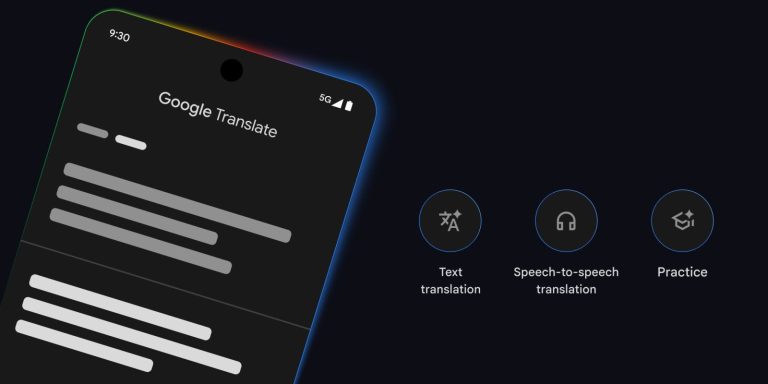
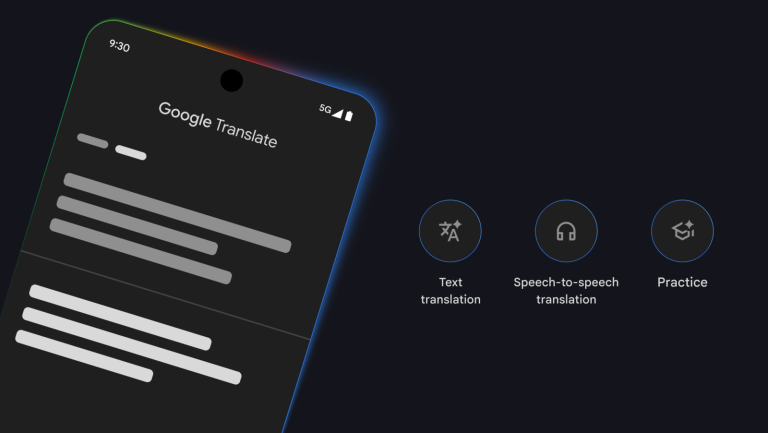

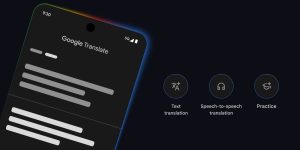

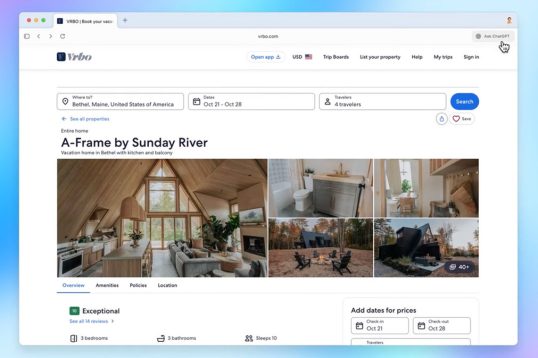
Lascia un commento